Kiedy po raz pierwszy ogłoszono system Android Lollipop, DoNot Disturb był częścią programu. Teraz, gdy Android Lollipop zaczął działać na urządzeniach Nexus, przyglądamy się bliżej niektórym najpopularniejszym funkcjom Androida Lollipop w ich ostatecznej formie. Kiedy odwiedziliśmy tę funkcję w czerwcu, pierwotnie nosiła nazwę Nie przeszkadzać, ale w ostatecznej wersji została nazwana Zakłócenia i można go znaleźć w sekcji Dźwięk wAplikacja ustawień. Nie jesteśmy pewni, jak długo potrwa, zanim zrzuci etykietę „Nie przeszkadzać”, ponieważ jest już tak popularna z iOS, ale Przerwania, ponieważ funkcja została stworzona, by zrobić wrażenie. Spójrzmy.

Szybki dostęp
Możesz uzyskać dostęp do ustawień Przerwania przezzwiększanie lub zmniejszanie głośności za pomocą dedykowanych klawiszy głośności w urządzeniu. Istnieją trzy tryby Przerwania; „Brak”, co spowoduje, że urządzenie nie będzie emitować żadnych powiadomień, w tym alarmów. „Priorytet”, który pozwala ustawić, które aplikacje oraz jakie połączenia i wiadomości przychodzą. I wreszcie „Wszystkie”, które umożliwiają przechodzenie wszystkich powiadomień. Tryb priorytetu, gdy jest dostępny z jego szybkich ustawień, pozwala włączyć tryb na czas nieokreślony lub na jedną (lub kilka kolejnych) godzin.
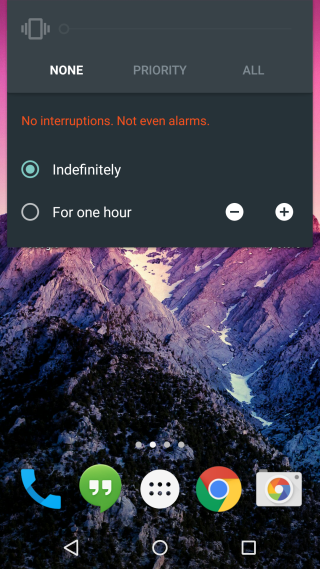
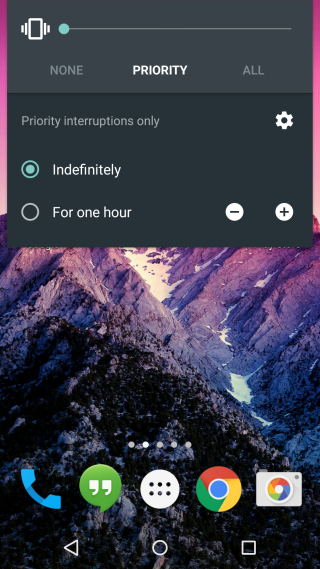
Dostosowywanie przerw
Ustawienie domyślne blokuje wszystkie połączenia opróczte, które wskazujesz, są priorytetowymi przerwami. Domyślne ustawienie można zmienić, aby zawsze zezwalać na przerwy, aby zezwalać tylko na priorytetowe przerwy lub aby nie zezwalać na jakiekolwiek przerwy.
Dostosowywanie Przerwania oznacza głównie po prostudostosuj tryb priorytetu. Domyślnie przerwy na zdarzenia i przypomnienia są już włączone, a alarmy nadal będą emitowane. Możesz włączyć powiadomienia o połączeniach i wiadomościach. Można to dodatkowo ulepszyć, aby zezwalać na połączenia i wiadomości od dowolnej osoby, kontaktów oznaczonych gwiazdką lub wszystkich kontaktów.
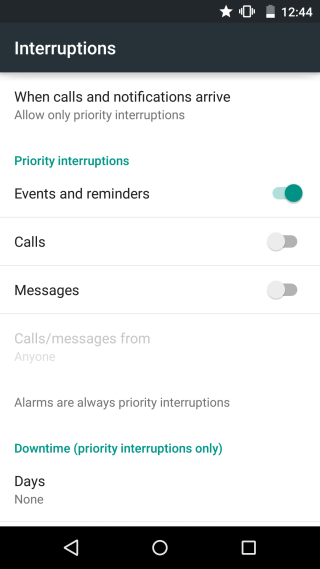
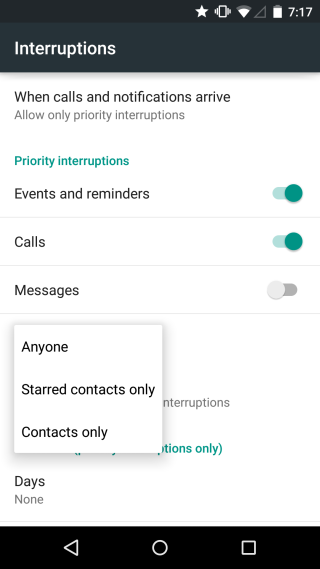
Możesz oczywiście zaplanować, kiedy urządzenie się uruchomiw tryb priorytetu, wybierając dni i czas trwania trybu, który ma być włączony. Stuknij dni, aby wybrać jeden lub kilka dni tygodnia, a następnie użyj godziny rozpoczęcia i zakończenia, aby zdefiniować okres, w którym tryb priorytetu będzie włączony w te dni.
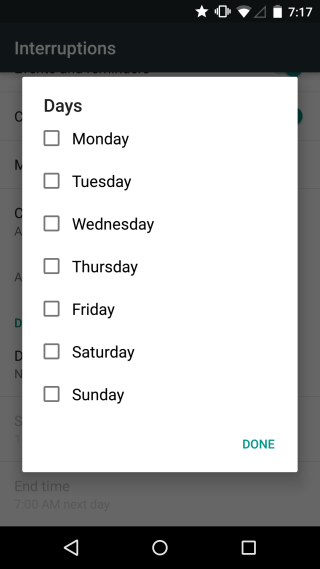
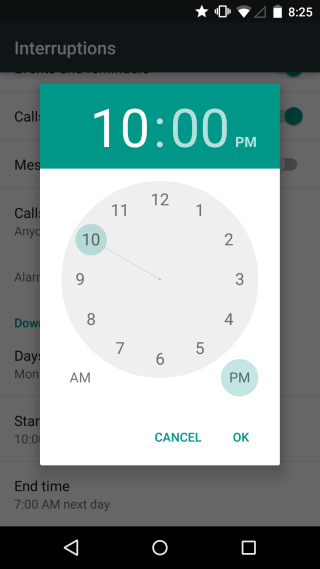
Ikona obszaru powiadomień
Zarówno tryby „Brak”, jak i „Priorytet” mają ikonę obszaru powiadomień (na zdjęciu poniżej w tej kolejności).
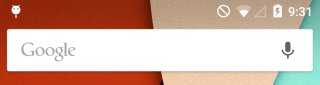
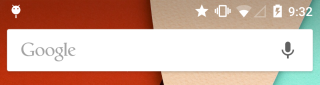
Zarządzanie powiadomieniami w trybie przerwania na zasadzie na aplikację
Aby zarządzać powiadomieniami dla poszczególnych aplikacji, przejdź doaplikacja Ustawienia. W obszarze Dźwięki i powiadomienia przewiń w dół do Powiadomień aplikacji i wybierz aplikację do zarządzania powiadomieniami. Możesz zarządzać powiadomieniami tylko w trybie „Priorytet”, ponieważ tryb „Brak” nie pozwoli na przejście żadnego rodzaju powiadomień, a tryb „Wszystkie” pozwoli na ich bezkrytyczne działanie.
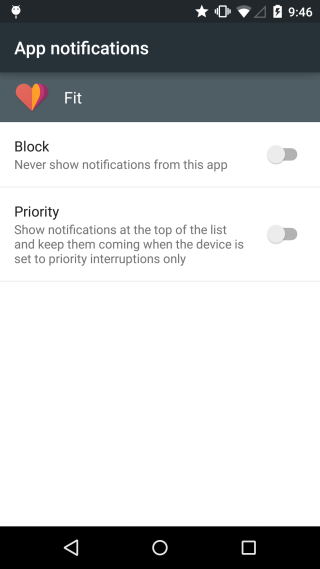
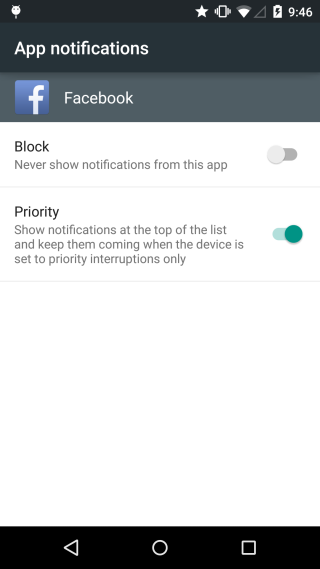
Porównania
Przerwy zadebiutowały na iOS w formie DoNie przeszkadzać, więc zrobimy trochę porównania między nimi. Android Lollipop wygrywa z funkcją szybkiego włączania / wyłączania w ustawieniach szybkiego dostępu. Możesz dostosować czas, przez który dowolny z trybów jest włączony, oraz wybrać jeden z trzech różnych trybów. iOS wygrywa dzięki lepszej obsłudze powiadomień dla poszczególnych aplikacji, która jest obsługiwana tak samo jak ustawienia Nie przeszkadzać.













Komentarze